โต้ตอบกับบริการของ Power BI ในฐานะผู้ใช้แบบฟรี
นําไปใช้กับ: บริการของ Power BI สําหรับผู้ใช้
ทางธุรกิจบริการของ Power BI สําหรับนักออกแบบและนักพัฒนา
Power BI Desktop
ต้องมีสิทธิ์การใช้งาน Pro หรือ Premium
ในฐานะที่เป็นบริการของ Power BI ผู้ใช้ที่มีสิทธิ์การใช้งานฟรี คุณจะสํารวจเนื้อหา (เช่น รายงาน แอป ดัชนีชี้วัด แดชบอร์ด และอื่น ๆ) เพื่อตัดสินใจทางธุรกิจ เนื้อหานั้นถูกสร้างขึ้นโดย นัก ออกแบบที่มีสิทธิการใช้งาน Power BI Pro หรือ Premium Per User (PPU) เมื่อต้องแชร์กับผู้ใช้ที่มีสิทธิ์การใช้งานฟรี นักออกแบบจําเป็นต้องเผยแพร่เนื้อหานั้นไปยังพื้นที่ทํางานกลุ่มที่ได้รับการสนับสนุนโดยความจุแบบพรีเมียม ความจุแบบพรีเมียมให้ประโยชน์จากการแชร์เนื้อหาที่ไม่จํากัด บางครั้ง นักออกแบบแชร์เนื้อหาโดยการส่งลิงก์ไปยังเนื้อหาเช่น แอป Power BI ในบริการของ Power BI และบางครั้งเนื้อหาจะติดตั้งโดยอัตโนมัติและปรากฏใน Power BI ภายใต้ แอป หรือ เรียกดู>แชร์กับฉัน
มีหลายวิธีที่นักออกแบบสามารถแชร์เนื้อหาได้ แต่บทความนี้มีไว้สําหรับผู้ใช้ Power BI ที่มีสิทธิ์การใช้งานฟรี และดังนั้นจึงอธิบายเฉพาะวิธีการที่ "ผู้ใช้ฟรี" รับและโต้ตอบกับเนื้อหา สําหรับข้อมูลเพิ่มเติมเกี่ยวกับวิธีอื่นในการแชร์เนื้อหา โปรดดู วิธีการแชร์งานของคุณใน Power BI
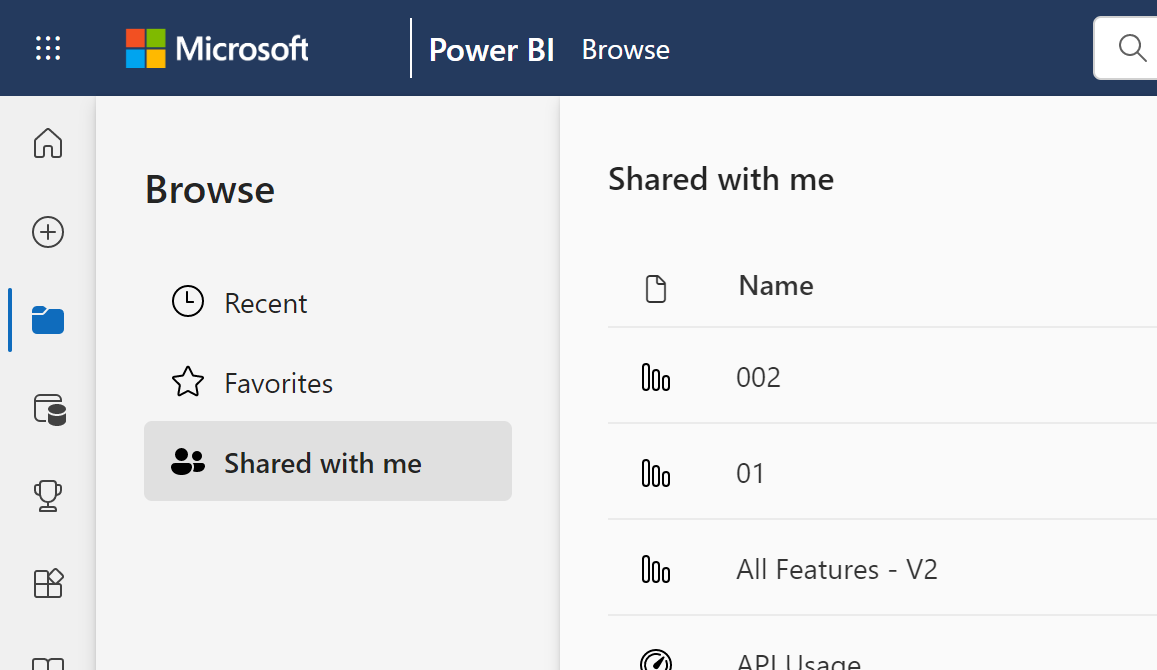
ในบทความก่อนหน้านี้ คุณได้เรียนรู้ว่าสิ่งที่คุณสามารถทําได้ด้วยแดชบอร์ด รายงาน และแอป (เนื้อหา) ในบริการของ Power BI จะขึ้นอยู่กับสามสิ่ง: สิทธิ์การใช้งาน บทบาทและสิทธิ์ของคุณ และตําแหน่งที่จัดเก็บเนื้อหา
บทความนี้แสดงรายการคุณลักษณะในบริการของ Power BI ที่มีให้สําหรับผู้ใช้ที่มีสิทธิการใช้งานแบบฟรี
หมายเหตุ
ในสภาพแวดล้อมระบบคลาวด์แบบ sovereign ด้วยความจุ Power BI Premium ผู้ใช้ทั้งหมดสามารถดูเนื้อหาได้โดยไม่จําเป็นต้องมีสิทธิ์การใช้งานที่กําหนด
การทบทวนคําศัพท์อย่างรวดเร็ว
ลองทบทวนแนวคิด Power BI ก่อนที่เราจะไปที่รายการ นี่จะเป็นการทบทวนอย่างรวดเร็วและหากคุณต้องการรายละเอียดเพิ่มเติม ให้ไปที่ สิทธิการใช้งานสําหรับผู้บริโภค หรือ แนวคิดพื้นฐานของ Power BI
พื้นที่ทํางานและบทบาท
การทํางานร่วมกันและการแชร์ในพื้นที่ทํางานกําหนดให้เจ้าของพื้นที่ทํางานที่มีสิทธิการใช้งาน Pro หรือ Premium Per User (PPU) กําหนดบทบาทในพื้นที่ทํางานนั้นให้กับคุณ
บทบาทจะกําหนดว่าใครสามารถทําอะไรในพื้นที่ทํางานนั้นได้ ผู้ใช้ฟรีจะได้รับมอบหมายบทบาทผู้ชม การกําหนดบทบาทอื่น ๆ จําเป็นต้องอัปเกรดผู้ใช้ฟรีเป็น Pro หรือ PPU
ความจุแบบพรีเมียม
เมื่อองค์กรมีการสมัครใช้งานความจุพรีเมียม ผู้ดูแลระบบและผู้ใช้งานแบบ Pro สามารถกําหนดพื้นที่ทํางานเป็นความจุพรีเมียมได้ ผู้ใช้ที่มีสิทธิการใช้งาน Power BI สามารถเข้าถึงเนื้อหาในพื้นที่ทํางานที่โฮสต์ในความจุแบบพรีเมียมได้ ตราบใดที่พวกเขามีสิทธิ์ที่เหมาะสมในการเข้าถึงเนื้อหา
ใบอนุญาต
แต่ละบริการของ Power BI ผู้ใช้มีอย่างน้อยหนึ่งรายการต่อไปนี้: สิทธิการใช้งานฟรี สิทธิการใช้งาน Power BI Pro สิทธิการใช้งาน Premium Per User ตราบใดที่เพื่อนร่วมงานของคุณใช้พื้นที่ทํางานที่มีความจุแบบพรีเมียมเพื่อแชร์เนื้อหา ผู้ใช้แบบฟรีสามารถดูและโต้ตอบกับเนื้อหานั้นได้
เมื่อต้องการค้นหาชนิดของสิทธิ์การใช้งานที่กําหนดให้กับบัญชีของคุณ ให้เลือกรูปภาพโปรไฟล์ของคุณจากส่วนหัวของหน้าในบริการของ Power BI ถ้า บัญชี Pro หรือ บัญชี Premium Per User แสดงขึ้น คุณสามารถแชร์เนื้อหากับผู้ใช้อื่นได้ เมื่อ แสดง ฟรี คุณสามารถสร้างเนื้อหาใน พื้นที่ทํางานของฉัน และใช้เนื้อหาที่โฮสต์ในพื้นที่ทํางาน Premium ได้เท่านั้น เลือก ดูบัญชี เพื่อดูรายละเอียดเพิ่มเติมเกี่ยวกับบัญชีของคุณ
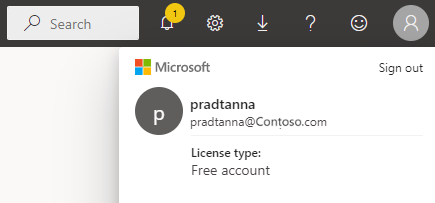
รายการคุณลักษณะของ Power BI สําหรับผู้ใช้ที่มีสิทธิ์การใช้งานฟรี
แผนภูมิต่อไปนี้แสดงงานที่ผู้ใช้สามารถดําเนินการด้วยสิทธิ์การใช้งานฟรีที่โต้ตอบกับเนื้อหาในพื้นที่ทํางานของฉันหรือในความจุพรีเมียม
คอลัมน์แรกแสดงถึงผู้ใช้ฟรีที่ทํางานกับเนื้อหาใน พื้นที่ทํางานของฉัน เท่านั้น ผู้ใช้นี้ไม่สามารถทํางานร่วมกับเพื่อนร่วมงานในบริการของ Power BI ได้ เพื่อนร่วมงานไม่สามารถแชร์เนื้อหาโดยตรงกับผู้ใช้นี้ และผู้ใช้นี้ไม่สามารถแชร์จาก พื้นที่ทํางานของฉัน
คอลัมน์ที่สองแสดงถึงผู้ใช้ฟรีที่ทํางานกับเนื้อหาในพื้นที่ทํางานที่บันทึกไว้ในความจุพรีเมียม ผู้ใช้ฟรีนี้:
- มีประเภทสิทธิการใช้งานผู้ใช้แบบฟรี
- เป็นส่วนหนึ่งขององค์กรที่มีการสมัครใช้งานความจุแบบพรีเมียม
- รับเนื้อหา (แอป แดชบอร์ด รายงาน ฯลฯ) จากผู้ใช้ Pro หรือ PPU ที่แชร์เนื้อหานั้นโดยใช้พื้นที่ทํางานของกลุ่มในความจุพรีเมียม
- ได้รับมอบหมาย บทบาทผู้ชม ให้กับพื้นที่ทํางานของแอปเหล่านั้น
หมายเหตุ
เนื้อหาที่โฮสต์ในพื้นที่ทํางาน PPU สามารถใช้ได้เฉพาะผู้ใช้ที่มีสิทธิการใช้งาน PPU เท่านั้น
คำอธิบายสัญลักษณ์
 คุณลักษณะพร้อมใช้งานในสถานการณ์ปัจจุบัน
คุณลักษณะพร้อมใช้งานในสถานการณ์ปัจจุบัน
 คุณลักษณะไม่พร้อมใช้งานในสถานการณ์ปัจจุบัน
คุณลักษณะไม่พร้อมใช้งานในสถานการณ์ปัจจุบัน
 ความพร้อมใช้งานของคุณลักษณะจะถูกจํากัดไว้ที่ พื้นที่ทํางานของฉัน เนื้อหาใน พื้นที่ทํางาน ของฉันมีไว้สําหรับการใช้งานส่วนบุคคลของเจ้าของ และบุคคลอื่นใน Power BI ไม่สามารถดูได้
ความพร้อมใช้งานของคุณลักษณะจะถูกจํากัดไว้ที่ พื้นที่ทํางานของฉัน เนื้อหาใน พื้นที่ทํางาน ของฉันมีไว้สําหรับการใช้งานส่วนบุคคลของเจ้าของ และบุคคลอื่นใน Power BI ไม่สามารถดูได้
* การเข้าถึงคุณลักษณะนี้สามารถเปิดหรือปิดโดยผู้ใช้ Pro หรือผู้ดูแลระบบได้
รายการคุณลักษณะ
| คุณลักษณะ | สถานการณ์ที่ 1: ผู้ใช้ Power BI แบบฟรีที่ไม่มีสิทธิ์เข้าถึงเนื้อหาที่โฮสต์ในความจุแบบพรีเมียม | สถานการณ์ที่ 2: ผู้ใช้ Power BI ฟรีที่ มีสิทธิ์ผู้ชม สําหรับเนื้อหาที่จัดเก็บไว้ในความจุแบบพรีเมียม |
|---|---|---|
| ปพลิ เค ชัน | ||
| ติดตั้งโดยอัตโนมัติ |  |
 * * |
| เปิด |  |
 |
| รายการโปรด |  |
 |
| แก้ไข อัปเดต เผยแพร่ใหม่ |  |
 |
| สร้างแอปใหม่ |  |
 |
| AppSource: ดาวน์โหลดและเปิด |  |
 |
| ที่เก็บองค์กร: ดาวน์โหลดและเปิด |  |
 |
| แชร์แอปต่อ |  |
 |
| พื้นที่ทํางานในความจุแบบพรีเมียม | ||
| สร้าง แก้ไข หรือลบพื้นที่ทํางานหรือเนื้อหา |  |
 |
| เพิ่มการรับรอง |  |
 |
| เปิดและดู |  |
 |
| อ่านข้อมูลที่จัดเก็บไว้ในพื้นที่ทํางานกระแสข้อมูล |  |
 |
| แดชบอร์ด | ||
| รับ ดู และโต้ตอบกับแดชบอร์ดจากเพื่อนร่วมงาน |  |
 |
| เพิ่มการแจ้งเตือนไปยังไทล์ |  |
 |
| ดูและตอบสนองต่อข้อคิดเห็นจากผู้อื่น: เพิ่มข้อคิดเห็นของคุณเอง |  |
 * * |
| บันทึกสำเนา |  |
 |
| คัดลอกวิชวลเป็นรูปภาพหรือไม่ |  |
 |
| สร้าง แก้ไข อัปเดต ลบ |  |
 |
| ส่งออกไทล์ไปยัง.csv |  |
 |
| รายการโปรด |  |
 |
| โหมดเต็มหน้าจอและโฟกัส |  |
 |
| การค้นหาทั้งหมด |  * * |
 * * |
| ข้อมูลเชิงลึกบนไทล์ |  |
 * * |
| ถามตอบ: ใช้บนแดชบอร์ด |  * * |
 * * |
| ถามตอบ: เพิ่มคําถามที่น่าสนใจและบันทึกไว้ |  |
 |
| ถามตอบ: ตรวจสอบคําถามที่ถาม |  |
 |
| ปักหมุดไทล์จาก Q&A หรือรายงาน |  |
 |
| พิมพ์ |  * * |
 * * |
| รีเฟรช |  |
 |
| แชร์ต่อ |  |
 |
| สมัครใช้งานด้วยตัวคุณเอง |  * * |
 * * |
| สมัครใช้งานสําหรับผู้อื่น |  |
 |
| ดูแดชบอร์ดที่ถูกฝังลงในหน้า PowerApps หรือ SharePoint |  |
 |
| ชุดข้อมูล | ||
| เพิ่ม ลบ แก้ไข |  |
 |
| สร้างรายงานในพื้นที่ทํางานอื่นโดยยึดตามชุดข้อมูลในพื้นที่ทํางานนี้ |  |
 |
| ข้อมูลเชิงลึกเกี่ยวกับชุดข้อมูล |  |
 |
| การรีเฟรชกำหนดการ |  |
 |
| วิเคราะห์ใน Excel |  |
 * * |
| สร้างรายงาน |  |
 |
| สร้างรายงานแบบแบ่งหน้า |  |
 |
| ใช้ร่วมกัน |  |
 |
| จัดการสิทธิ์ |  |
 |
| บันทึกสำเนา |  |
 |
| สร้างจากเทมเพลต |  |
 |
| รายงาน | ||
| รับรายงานจากเพื่อนร่วมงาน |  |
 |
| วิเคราะห์รายงานใน Excel |  * * |
 * * |
| ดูบุ๊กมาร์กที่สร้างโดยผู้อื่น และเพิ่มบุ๊กมาร์กของคุณเอง |  |
 |
| ดูและตอบสนองต่อข้อคิดเห็นจากผู้อื่น: เพิ่มข้อคิดเห็นใหม่ |  |
 |
| เปลี่ยนขนาดการแสดง |  |
 |
| บันทึกสำเนา |  |
 |
| คัดลอกวิชวลเป็นรูปภาพ* | ||
| วิชวลรายงานตัวกรองแบบเชื่อมโยงและไฮไลต์แบบเชื่อมโยง |  |
 |
| ดูรายละเอียดแบบเจาะลึก |  |
 |
| การเข้าถึงรายละเอียด |  * * |
 * * |
| ฝัง (เผยแพร่ไปยังเว็บ สาธารณะ) |  * * |
 |
| ส่งออกข้อมูลสรุปจากวิชวลรายงาน* |  |
 |
| ส่งออกข้อมูลเบื้องต้นจากวิชวลรายงาน* |  |
 |
| ทําให้เป็นรายงานโปรด |  |
 |
| ตัวกรอง: เปลี่ยนชนิด |  * * |
 * * |
| ตัวกรอง: โต้ตอบ |  |
 |
| ตัวกรอง: ถาวร |  * * |
 * * |
| ค้นหาในบานหน้าต่างตัวกรอง |  * * |
 * * |
| โหมดเต็มหน้าจอและโฟกัส |  |
 |
| ข้อมูลเชิงลึกเกี่ยวกับรายงาน1 |  |
 |
| มุมมองสายข้อมูล |  |
 |
| ส่งออกเป็น PDF* |  |
 |
| ตัวตรวจสอบประสิทธิภาพการทํางาน |  |
 |
| ส่งออกไปยัง PowerPoint* |  |
 |
| เลื่อนระดับเนื้อหาไปยังหน้าแรก |  |
 |
| พิมพ์หน้ารายงาน* |  |
 |
| โต้ตอบกับวิชวลถามตอบ |  |
 |
| คิวอาร์โค้ด |  |
 |
| รีเฟรช |  |
 |
| แชร์เนื้อหาไปยังผู้ใช้ภายนอก |  |
 |
| แชร์: อนุญาตให้ผู้อื่นแชร์รายการต่อ |  |
 |
| แสดงเป็นตาราง (แสดงข้อมูล) |  |
 |
| ตัวแบ่งส่วนข้อมูล: เพิ่มหรือลบ |  |
 |
| โต้ตอบกับตัวแบ่งส่วนข้อมูล |  |
 |
| เรียงลําดับวิชวลรายงาน |  |
 |
| สมัครใช้งานรายงานด้วยตัวคุณเอง* |  |
 |
| สมัครใช้งานรายงานสําหรับผู้อื่น |  |
 |
| ดูรายการที่เกี่ยวข้อง |  |
 |
| ดูรายงานที่ฝังลงในหน้า PowerApps หรือ SharePoint |  |
 |
| วิชวล: เปลี่ยนชนิดในรายงาน |  * * |
 * * |
| เปลี่ยนการโต้ตอบกับภาพ |  |
 |
| วิชวล: เพิ่มใหม่ |  |
 |
| วิชวล: เพิ่มเขตข้อมูลใหม่ |  |
 |
| วิชวล: เปลี่ยนชนิด |  |
 |
| วิชวล: เลื่อนเมาส์เพื่อเปิดเผยรายละเอียดและคําแนะนําเครื่องมือ |  |
 |